Ausführung Ihrer Tests erfassen
Wenn Sie die Ausführung Ihrer Tests zu Reportingzwecken erfassen und dokumentieren möchten, können Sie den Tosca Commander so konfigurieren, dass die folgenden Aktionen ausgeführt werden:
-
Screenshots von fehlgeschlagenen Testschritten machen:
Der Tosca Commander erzeugt Screenshots aller Testschritte, die aufgrund von Verifikations- oder Dialogfehlern fehlgeschlagen sind.
-
Screenshots von Testschrittwerten machen:
Tosca Commander erzeugt Screenshots aller Testschrittwerte, die die Aktion Input verwenden. Verwenden Sie diese Option, wenn Sie Screenshots von Werten anzeigen möchten, die Tosca Commander während der Ausführung verwendet hat.
-
Verwenden Sie DokuSnapper, um ein PDF- oder Microsoft Word-Dokument zu generieren, das Screenshots und Daten zu allen ausgeführten Testschritten enthält. Statt separate Screenshots für jeden Testschritt zu generieren, sammelt der DokuSnapper alle Daten in einem Dokument für jeden Testfall.
Wenn Sie Testfälle über eine Ausführungsliste ausführen, erstellt DokuSnapper für jeden abgeschlossenen Ausführungseintrag ein Dokument. Wenn Sie Testfälle im ScratchBook ausführen, erstellt der DokuSnapper ein einzelnes Dokument.
-
Verwenden Sie den Execution Recorder, um ein Video zur Testausführung aufzunehmen, das zeigt, wie Tricentis Tosca durch die von Ihnen entworfenen Tests navigiert. Auf diese Weise können Sie Ihre Tests in Aktion überprüfen und Aspekte aufdecken, die möglicherweise verbessert werden müssen.
Screenshots von fehlgeschlagenen Testschritten machen
Um Screenshots von fehlgeschlagenen Testschritten zu aktivieren, wählen Sie den entsprechenden Wert für die Einstellung Make screenshot on failed test steps im Einstellungsdialog
|
Engine |
Einstellung |
|---|---|
|
Engines 3.0 |
Project->Settings->TBox->Logging->Screenshots (siehe Kapitel " Einstellungen - Logging") |

Mit Engines 3.0 erstellte Tests: Verfügbare Werte für die Einstellung Make screenshot on failed test steps
Sie können auch ein Verzeichnis, in dem Sie Ihre Screenshots speichern möchten, sowie das gewünschte Bildformat in den Einstellungen festlegen.
Wenn Sie Tricentis File Service aktiviert haben, müssen Sie keinen Pfad für Ihre Screenshots definieren. In diesem Fall speichert Tricentis Tosca die Screenshots im Tricentis File Service.
Screenshots ansehen
Wenn Sie Ihre Tests ausführen, speichert Tosca Commander Ihre Screenshots im angegebenen Verzeichnis und zeigt die Screenshots in der Spalte Detail an. Fahren Sie mit der Maus über den Screenshot, um einen Tooltip mit dem Pfad zum Screenshot anzuzeigen.
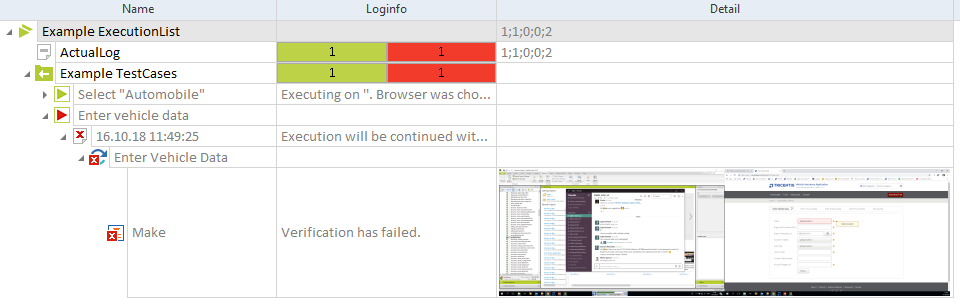
Fehlgeschlagene Verifikation im Testschritt Make
Wenn Sie Tricentis File Service aktiviert haben, zeigt die Spalte Detail eine Bestätigungsmeldung, dass die Screenshots gespeichert wurden.
Um Ihre Screenshots anzuzeigen, klicken Sie mit der rechten Maustaste auf die Meldung und wählen Sie im Kontextmenü View Screenshots.
Sie können auf das Bild Before oder After doppelklicken, um es im Vollbildmodus anzuzeigen.
Wenn Sie versuchen, einen gelöschten Screenshot anzuzeigen, werden Sie von Tosca in einem Pop-up-Dialog benachrichtigt.
Screenshots von Testschrittwerten mit Aktion Input machen
Sie können Screenshots auf zwei Arten aktivieren:
-
Global, über die Einstellungen Screen Flow und Screen Flow Path unter Project->Settings->TBox->DokuSnapper
-
Für bestimmte Testfälle, Ausführungslisten oder Ausführungseinträge, indem Sie Testkonfigurationsparameter erstellen
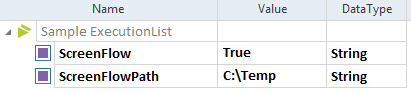
Testkonfigurationsparameter - ScreenFlow und ScreenFlowPath
Wenn Sie Tricentis File Service aktiviert haben, müssen Sie keinen Pfad für Ihre Screenshots definieren. In diesem Fall speichert Tricentis Tosca die Screenshots im Tricentis File Service.
Screenshots ansehen
Wenn Sie Ihre Tests ausführen, erstellt der Tosca Commander einen Ordner mit Screenshots im angegebenen Verzeichnis und zeigt den Pfad in der Spalte Detail des Testschrittwerts an.
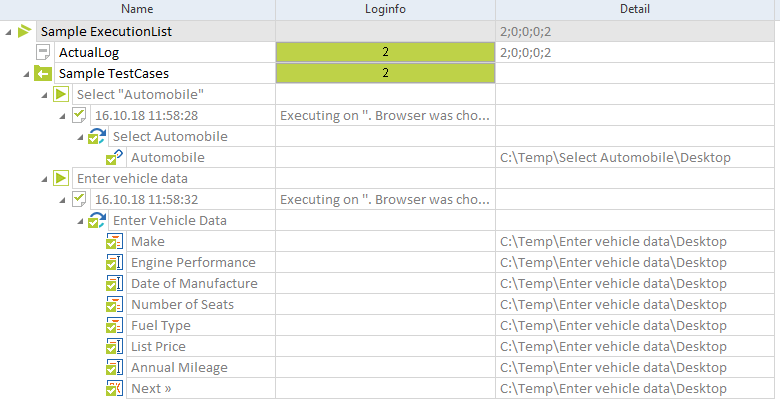
Pfad zu den Screenshots in der Spalte Detail
Wenn Sie Tricentis File Service aktiviert haben, zeigt die Spalte Detail eine Bestätigungsmeldung, dass die Screenshots gespeichert wurden.
Um Ihre Screenshots anzuzeigen, klicken Sie mit der rechten Maustaste auf die Meldung und wählen Sie im Kontextmenü View Screenshots.
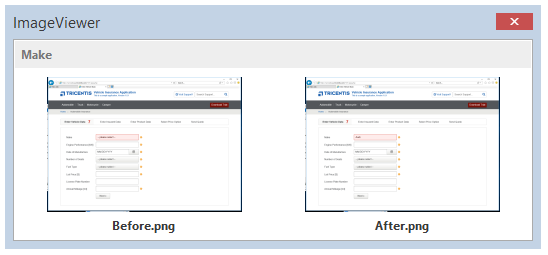
Screenshots ansehen: vor und nach der Ausführung des Testschritts
Sie können auf das Bild Before oder After doppelklicken, um es im Vollbildmodus anzuzeigen.
Testausführungsreports mit DokuSnapper generieren
Mit DokuSnapper können Sie detaillierte Dokumente mit relevanten Ausführungsdetails für jeden Ihrer Testfälle erstellen. Hier sind die wichtigsten Aspekte des Dokumentierens der Testausführung mit DokuSnapper:
-
Jeder Report enthält detaillierte Daten für alle ausgeführten Testschritte und bietet einen klaren und umfassenden Überblick über die Testausführung.
-
Wenn die zu testende Applikation über eine grafische Benutzeroberfläche (GUI) verfügt, enthält der Report auch Screenshots Ihrer Applikation zum Zeitpunkt des Tests.
-
Sie können je nach Ihren Bedürfnissen und Vorlieben zwischen den Formaten PDF, Microsoft Word oder Microsoft Excel für Ihre Reports wählen.
-
Sie können Ihre eigenen Vorlagen verwenden, um den Reportinhalt anzupassen und sicherzustellen, dass er Ihren spezifischen Anforderungen entspricht. Vorlagen funktionieren für PDF und Microsoft Word, aber nicht für Microsoft Excel.
Erste Schritte mit DokuSnapper
Um DokuSnapper zu aktivieren, ändern Sie die Einstellung Enable Snapper unter Settings->TBox->DokuSnapper. Sobald dies erledigt ist, beginnt Tricentis Tosca automatisch mit dem Speichern von DokuSnapper-Reports in dem in der Einstellung Path angegebenen Verzeichnis.
Beachten Sie, dass DokuSnapper bei großen Sätzen von Testfällen erhebliche Rechenleistung und Speicher verbrauchen kann. Wenn Sie Leistungsprobleme haben, sollten Sie Module oder Modulattribute von der Aufzeichnung ausschließen.
Sie können Ihren DokuSnapper-Report für PDF oder Microsoft Word anpassen, indem Sie seine bestehende Vorlage ändern. Auf diese Weise können Sie Ihre Reports an Ihre spezifischen Bedürfnisse anpassen. Verwenden Sie dazu bestimmte Platzhalter, die Tosca beim Ausführen durch tatsächliche Testinformationen ersetzt.
Sie finden Beispielvorlagen unter C:\Programme\Tricentis\Tosca Testsuite\TBox\Resources.
Die Vorlagen enthalten ein Deckblatt und eine Übersicht als erste Seiten, auf denen Sie ausschließlich Platzhalter verwenden können, die sich auf Ihren Testfall beziehen:
|
Platzhalter |
Entsprechende Informationen |
|---|---|
|
<Duration> |
Die Länge Ihres Testfall-Durchlaufs. |
|
<ErrorTestSteps> |
Die Anzahl der Testschritte, bei denen ein Fehler aufgetreten ist. |
|
<FailedTestSteps> |
Die Anzahl der fehlgeschlagenen Testschritte. |
|
<NoResultsTestSteps> |
Die Anzahl der Testschritte ohne Ergebnisse. |
|
<PassedTestSteps> |
Die Anzahl der erfolgreichen Testschritte. |
|
<TestCaseName> |
Der Name Ihres Testfalls. |
|
<TestCaseResult> |
Das Ergebnis Ihres Testfalls, z. B. bestanden oder fehlgeschlagen. |
|
<TestCaseStartTime> |
Der genaue Zeitpunkt, zu dem die Ausführung Ihres Testfalls begonnen hat. |
|
<TestCaseEndTime> |
Der genaue Zeitpunkt, zu dem die Ausführung Ihres Testfalls beendet wurde. |
|
<[ToscaObjectProperty]> |
Der Wert einer Eigenschaft Ihres Testfalls. Ersetzen Sie [ToscaObjectProperty] durch die Eigenschaft, zu der Sie einen Report benötigen. Zum Beispiel <TestCaseWorkState>, wenn Sie über den tatsächlichen Status Ihres Testfalls berichten möchten. Beachten Sie, dass Sie zur Verwendung dieses Platzhalters Settings->TBox->DokuSnapper->Make all properties available auf Yes setzen müssen. |
Nach dem Deckblatt und der Übersicht gibt es eine Tabelle mit zwei Spalten. Die erste Spalte ist ausschließlich für Screenshots gedacht, die Tricentis Tosca während der Ausführung von Applikationen mit einer grafischen Benutzeroberfläche (GUI) aufnimmt. Sie können keine Platzhalter in diese Spalte aufnehmen.
In der rechten Spalte können Sie jedoch Platzhalter hinzufügen, die sich auf die Ausführungsinformationen Ihrer Testschritte beziehen:
|
Platzhalter |
Entsprechende Informationen |
|---|---|
|
<Log> |
Ein vordefinierter Satz von grundlegenden Testinformationen und verwendeten Werten. Probieren Sie diese Option aus, wenn Sie nicht zu detailliert angeben möchten, welche Details in Ihren Report eingehen. |
|
<TestStepName> |
Der Name des ausgeführten Testschritts. |
|
<TestStepResult> |
Das Ergebnis des ausgeführten Testschritts. |
|
<TestStepStartTime> |
Der genaue Zeitpunkt, zu dem die Ausführung Ihres Testschritts begonnen hat. |
|
<TestStepEndTime> |
Der genaue Zeitpunkt, zu dem die Ausführung Ihres Testschritts beendet wurde. |
|
<UsedValue> |
Der tatsächliche Wert, der in Ihrem Testschritt während seiner Ausführung verwendet wird. |
Module oder Modulattribute ausschließen
Sie können einzelne Module oder Modulattribute von der Aufzeichnung mit DokuSnapper ausschließen.
Um Engine 3.0 XModule oder XModulattribute auszuschließen, erstellen Sie einen Konfigurationsparameter namens AvoidSnapper und setzen Sie ihn auf True.
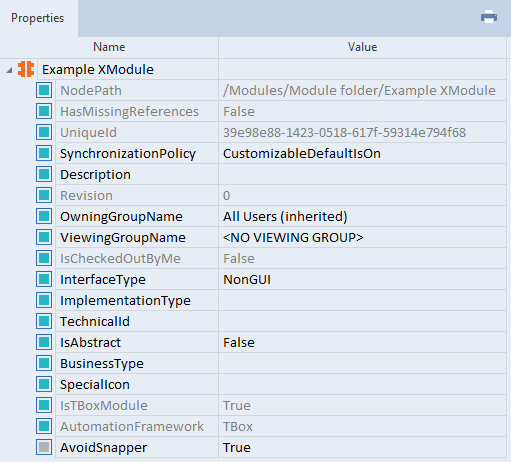
Example XModule von der Aufzeichnung mit DokuSnapper ausschließen
Auf Ihr DokuSnapper-Dokument zugreifen
Nachdem Sie Ihre Tests durchgeführt haben, können Sie auf Ihr DokuSnapper-Dokument zugreifen. Wo Sie es finden, hängt davon ab, was Sie in der Einstellung Storage Location Type ausgewählt haben:
-
Wenn der Wert der Einstellung Local ist, befindet sich Ihr Dokument in dem Ordner, den Sie in der Einstellung Path von DokuSnapper eingegeben haben.
-
Wenn der Wert der Einstellung Tosca ist, klicken Sie mit der rechten Maustaste auf Ihr Ausführungs-Log und wählen Sie Search all->References aus der Minisymbolleiste. Klicken Sie in den Suchergebnissen mit der rechten Maustaste auf AttachedExecutionLogFile und wählen Sie Ihre bevorzugte Option aus dem Kontextmenü: Öffnen Sie das Dokument oder speichern Sie eine Kopie.